
Sommario:
- Autore John Day [email protected].
- Public 2024-01-30 10:04.
- Ultima modifica 2025-01-23 14:50.

Lo scopo di questo progetto è creare una tavola armonica con un Raspberry Pi, per qualsiasi suono. L'ho creato personalmente per l'atmosfera della tavola armonica di Dungeons and Dragons. Tuttavia, puoi usarlo per qualsiasi cosa se lo personalizzi
IMPOSTARE
Per questo progetto avrai bisogno di:
- Accesso ad Internet
-
Raspberry Pi (qualsiasi modello)
www.adafruit.com/product/3055
-
Adattatore di alimentazione per Raspberry Pi
www.adafruit.com/product/1995
-
Scheda MicroSD <4GB.
www.adafruit.com/product/3259
-
Altoparlante
Qualsiasi altoparlante Aux o Bluetooth va bene
-
Tastierino numerico della tastiera (anche la tastiera funzionerà bene
L'ho usato, ma solo perché lo possedevo già
Passaggio 1: sistema operativo e tempo di installazione

Quindi, per prima cosa prendi la tua scheda Micro SD, devi installare una versione di Linux. Ho usato Rapbian perché è progettato specificamente per il Raspberry Pi. Ecco il link per ottenere un'immagine Raspbian. Ora hai bisogno di uno strumento per installarlo sulla scheda Micro SD. Ho usato Etcher. È uno strumento multisistema progettato per questo. Usa questo link per scaricarlo e installarlo.
Dopo aver installato Raspbian sulla scheda Micro SD, collegalo allo slot per schede Micro SD del Raspberry Pi e accendilo. Dirà la prima configurazione, quindi assicurati di non spegnerlo durante la configurazione. Una volta installato e funzionante, dovrai assicurarti di avere installato alcune cose. Python 3, pip3, VLC Media Player e libvlc. Apri un terminale ed esegui questo comando.
sudo apt-get install python3 python3-pip vlc libvlc-dev youtube-dl
Ora, ecco come verificare che alcuni di essi siano installati.
pitone3
python3 --version
pip3
pip3 congelato
VLC e libvlc
vlc --version
Ora, pip3 è un gestore di pacchetti Python 3. Puoi installare librerie Python con esso. Ci sono alcuni pacchetti che devi installare con pip3. Esegui questi comandi.
pip installa pafy
pip install readchar
pip install python-vlc
pip install youtube-dl
Quando digiti pip3 freeze, li troverai elencati lì.
Passaggio 2: download ed esecuzione
Ora che hai installato tutto il necessario per eseguire il codice, ecco dove scarichi il codice.
github.com/Dude036/soundboard
Sul lato destro, vedrai un pulsante di download. Scarica il codice, nella cartella che desideri. Apri la cartella in cui hai scaricato i file nel terminale. Una volta che sei lì, leggi il ReadMe, txt per ulteriori informazioni.
Per eseguire l'applicazione, esegui questo comando
python3 main.py
Se ci sono errori all'avvio. controlla il tuo ultimo passaggio per assicurarti che funzioni correttamente. Una volta installato ed eseguito il programma, tutto è pronto! Se ci sono errori durante l'esecuzione, assicurati di aggiungerlo come problema su GitHub e mi assicurerò che sia risolto e risolto
Ingressi chiave:
- 0-9: avvia la riproduzione del rispettivo suono nel preset che hai selezionato
- + o -: Pausa e Riproduci
- *: Modifica preimpostazione. Per impostazione predefinita, sarà il preset salvato più vecchio. Quando premi il pulsante, elencherà tutti i preset presenti nella directory principale.
Passaggio 3: personalizzazione e postfazione
Ora che hai il codice in esecuzione, puoi creare il tuo preset. Ecco come farlo.
Avrai bisogno di 10 collegamenti, su 10 righe separate del file preimpostato. Ogni riga non deve contenere spazi su entrambi i lati del collegamento. Anche i link di YouTube funzionano. Assicurati che ci sia una riga vuota alla fine del file. Il programma ti farà sapere se è accettabile o meno.
Grazie per aver controllato questo Instructable! Se trovi qualche bug nel codice, fammi sapere sulla pagina del progetto GitHub.
Consigliato:
La prima volta che si disegna una tavola morbida: 3 passaggi

La prima volta che si disegna una lavagna morbida: scegliendo una cosa che è stata appena fatta, è necessario creare una lavagna leggera, che deve essere luminosa, pieghevole, colorabile e remota (tutti i materiali acquistati da jotrin.com). La prima soluzione è pensare alle lampade RGB da 3W. Questo ad alta potenza l
Tavola periodica interattiva a LED: 12 passaggi (con immagini)

Tavola periodica interattiva a LED: io e la mia ragazza abbiamo una collezione di elementi - campioni dei pezzi unici di materia che compongono ogni cosa nell'universo! Per una collezione così interessante ho deciso di costruire una teca che mostrasse i campioni in tutto il loro mondo costruito
Insane Electric Longboard Budet con tavola in fibra di carbonio: 6 passaggi (con immagini)

Insane Electric Longboard Budet con tavola in fibra di carbonio: ehi, prima di parlare di me e del motivo per cui ho deciso di intraprendere questo viaggio, vorrei dire per favore guarda il mio video per un montaggio epico di guida e le mie pratiche di realizzazione, per favore, iscriviti aiuterà davvero il mio corso universitario, perché
Tavola da surf: 4 passaggi
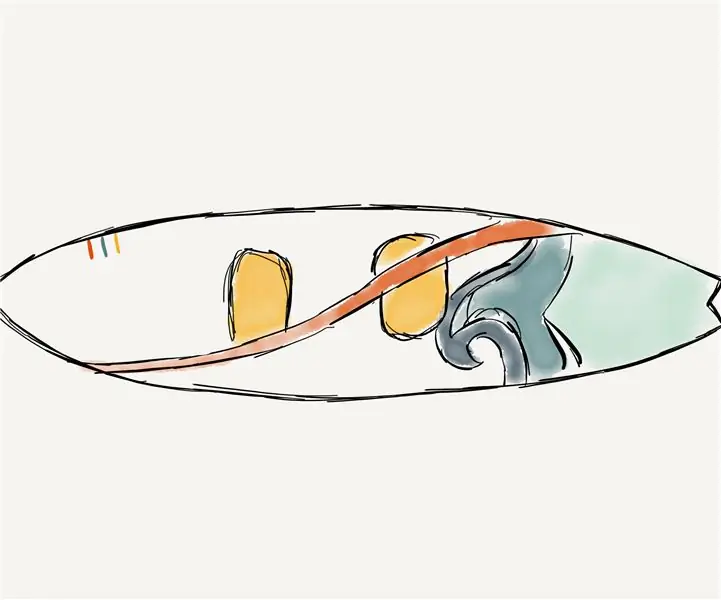
ISurfboard: la iSurf board è una tavola da surf intelligente e connessa che aiuta gli utenti a migliorare le proprie capacità di navigazione in base all'automazione e ai dati raccolti dall'utente. Oggi costruiremo i sensori di pressione nella tavola da surf
Microfono per armonica I-Mic: 4 passaggi

I-Mic Harmonica Microphone: Ecco come costruire un semplice microfono per arpa basato sul design imic. Mi sono imbattuto altrove sul web ma non l'ho visto qui e ho pensato che sarebbe stato adatto. È facile ed economico da costruire e offre la possibilità di diventare davvero creativi cho
